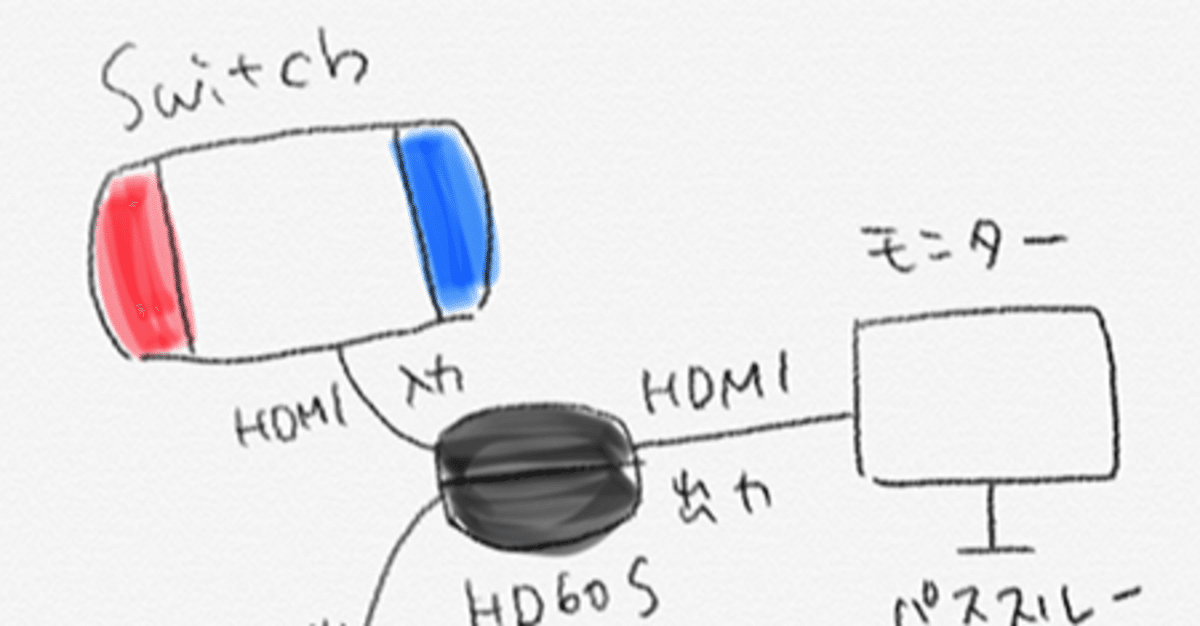
HD60Sのキャプチャーソフト設定
HD60S(キャプチャーボード)の設定するのに、比較的苦労しました。ソフト自体にあるinfomationボタンを押すとリンク先が英語。わからなくもないけど、理解するの面倒すぎる。ってことで、あれこれやってみて、一通り設定しまくった後に細かく解説してくれているところを見つけました(・∀・)
ああ、これ知りたかったんだよっていうのが細かくのってました。
特に音声関連。
【HD60S】ゲーム配信初心者にもわかりやすく設定方法、使い方を解説します
このキャプボすごい優秀。画像もキレイ。
買おうとすると2万円越えが当たり前のものなので、結構悩みに悩んで調べまくってやっと買いました。とはいえ参考にしたYoutube動画がすでに発見できないあたり手落ち感すごいんですけど(視聴履歴残さない人)。
私はSwitchでやるゲームメインで録画を考えてたのでSwitchのゲームをキャプチャしてます。PS4はそもそも配信・録画機能持っているのでそのまま使ってます。フォートナイトとかごくまれに配信してます。
繋げてるのは
switch→HD60S→PC、モニター(パススルー)です。
繋げてソフトをPCにダウンロードするだけで、あっという間に動画が読み込めます。ここまではマジで簡単。
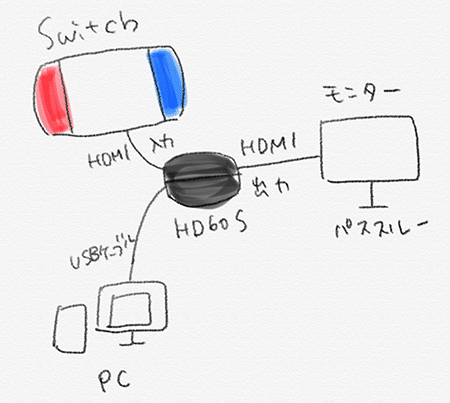
私の場合フレンドとゲームしながらDiscordでチャットしてるので、その音声も一緒に取り込みたい。
音声の設定はやっかいだろうなぁと思ってましたけど本当にやっかいw
HD60S→OBS(無料の配信ソフトで有名なやつ)でウィンドウ選択してYoutube配信する(ほかも選べるよ)と音声がめちゃくちゃちっさい。
PC上で出ている音声を拾うので、PCではDiscordボイチャして、ゲームはパススルーで別のモニターでやってる私にとっては、PC上で拾われるゲーム音声とSwitchの直接出てくる音声も聞かされるという仕様。じれったい。
最悪モニターの音声切れるけどコンマ何秒だと思うけど遅延があるので、画像とのズレが気になっちゃう。
しかたないのでHD60Sでなんとか音声を取り込めるような設定を探すことに・・・。OBSでチャット音声拾えるってことは、どうにかすればできるってことだからなぁ。
で、Elgato Sound captureっていうさらに付属のソフトを利用してなんとかチャット音声もとりこめて音量もおかしくなくなりました。
なんでOBSだと音が小さくなっちゃうのかはわからないまま。
Elgato Sound Captureの設定は次の記事で。
この記事が気に入ったらサポートをしてみませんか?
